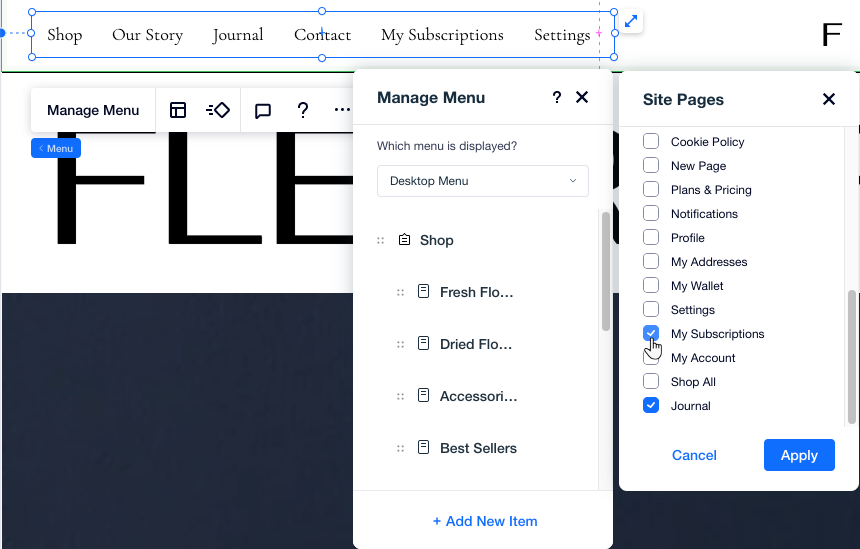Пользователи сайта: отображение страниц пользователей в меню сайта
2 мин.
Эта статья относится к предыдущей версии приложения Пользовательского раздела. Если вы используете новую версию, нажмите здесь. Нажмите здесь, чтобы проверить, какую версию приложения вы используете.
Разрешите более быстрый доступ к страницам участников, добавив их в меню сайта. Когда посетитель нажимает на ссылки на странице участника, его просят войти в аккаунт. Это отличный способ повысить видимость Пользовательского раздела и побудить новых посетителей зарегистрироваться.
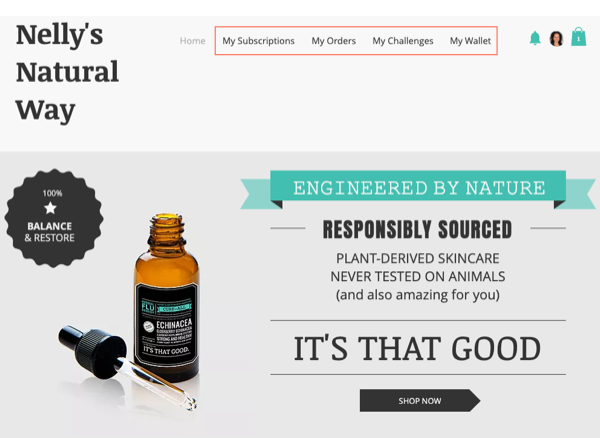
Совет:
Вы можете создавать собственные страницы участников, предлагая эксклюзивный контент для зарегистрированных пользователей.
Редактор Wix | Добавление страниц пользователей в меню
Используя редактор Wix, вы можете добавлять страницы пользователей в меню в виде ссылок. Выберите соответствующую страницу из раскрывающегося списка и убедитесь, что ссылка открывается в том же окне, чтобы создать удобную навигацию.
Чтобы добавить страницы пользователей в меню:
- Нажмите Страницы и меню
 в левой части редактора.
в левой части редактора. - Нажмите Меню сайта.
- Нажмите значок Добавление ссылки
 внизу.
внизу. - (В панели ссылок) Выберите страницу.
- Выберите соответствующую страницу пользователя из раскрывающегося списка Какая страница?.
- Выберите Текущее окно в разделе Как оно открывается?
- Нажмите Сохранить.
- Повторите шаги 3-7 для каждой страницы пользователя, которую вы хотите добавить в меню.
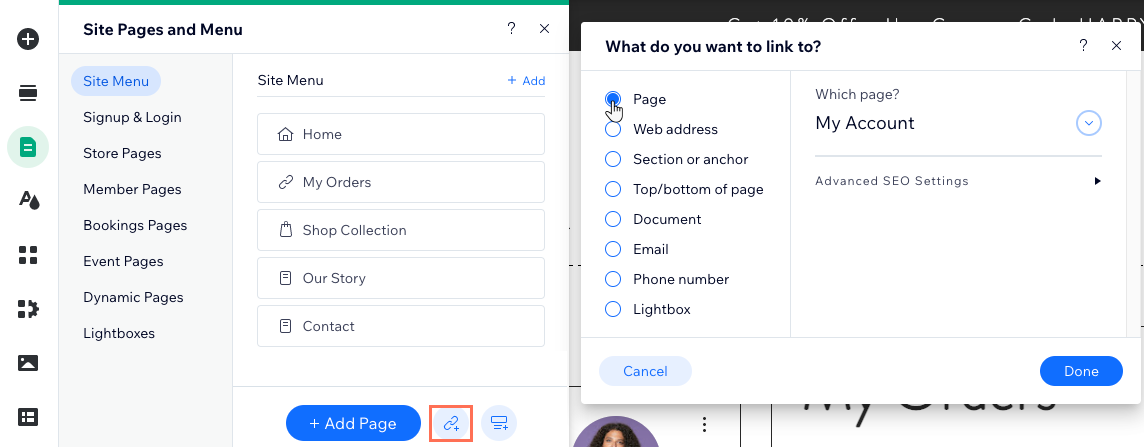
Editor X | Добавление страниц пользователей в меню
При управлении меню в Editor X вы можете добавлять страницы участников так же, как и любую другую страницу сайта. Просто установите флажок рядом со страницами пользователей, которые должны появиться в меню.
Чтобы добавить страницы пользователей в меню:
- Нажмите на свое меню в Editor X.
- Нажмите Управление меню .
- Нажмите + Добавить новый элемент внизу.
- Выберите Страницы сайта.
- Установите флажки рядом со страницами пользователей, которые вы хотите добавить в меню.